HarmonyOS鸿蒙Next中如何新建一个卡片应用
HarmonyOS鸿蒙Next中如何新建一个卡片应用
1、创建一个新的工程
2、创建服务卡片:
File->New->Service Widget
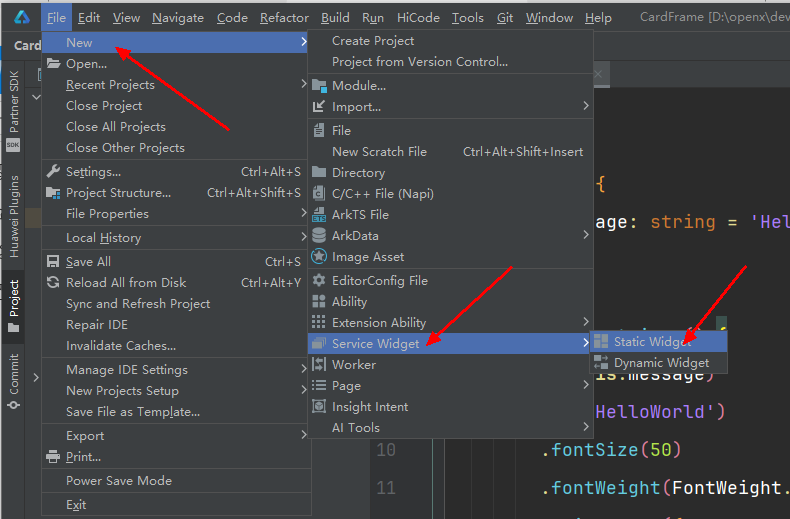
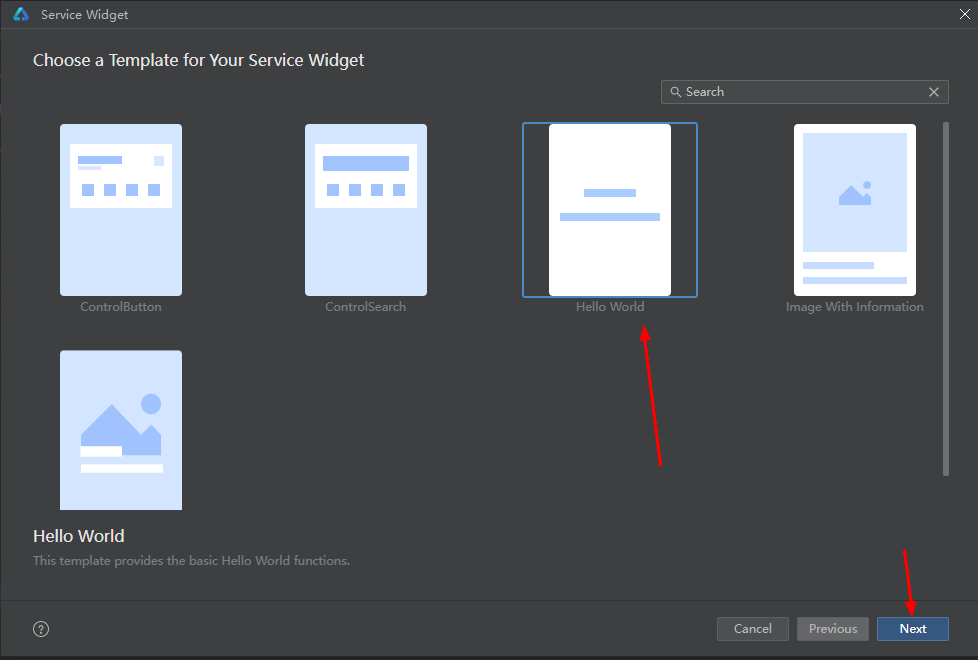
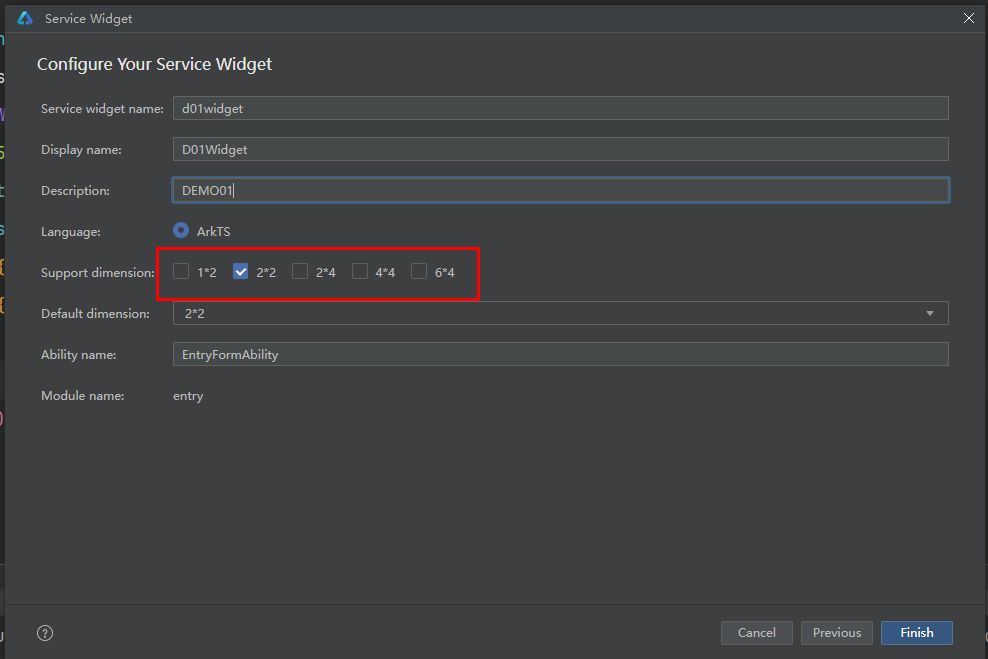
更多关于HarmonyOS鸿蒙Next中如何新建一个卡片应用的实战教程也可以访问 https://www.itying.com/category-93-b0.html
在HarmonyOS鸿蒙Next中新建一个卡片应用,首先需要创建一个新的Ability。Ability是鸿蒙系统中应用的基本组成单元,卡片应用通常基于Page Ability实现。以下是具体步骤:
-
创建新项目:在DevEco Studio中,选择“File” -> “New” -> “New Project”,然后选择“Empty Ability”模板,点击“Next”。
-
配置项目:填写项目名称、包名、保存路径等信息,选择设备类型(如手机、平板等),点击“Finish”完成项目创建。
-
创建Page Ability:在项目中,右键点击“entry” -> “src” -> “main” -> “java” -> “com.example.myapplication” -> “slice”,选择“New” -> “Ability” -> “Page Ability”。填写Ability名称,如“MainAbility”,点击“Finish”。
-
配置卡片信息:在“resources” -> “base” -> “profile”目录下,找到“main_pages.json”文件,添加卡片配置。例如:
{ "src": [ "pages/index/index" ] } -
设计卡片布局:在“resources” -> “base” -> “layout”目录下,创建或编辑XML布局文件,定义卡片的UI元素。
-
实现卡片逻辑:在“slice”目录下,编辑对应的Java文件,实现卡片的业务逻辑。
-
运行和调试:连接设备或启动模拟器,点击“Run”按钮,运行应用并查看卡片效果。
通过以上步骤,你可以在HarmonyOS鸿蒙Next中成功新建一个卡片应用。
更多关于HarmonyOS鸿蒙Next中如何新建一个卡片应用的实战系列教程也可以访问 https://www.itying.com/category-93-b0.html
在HarmonyOS鸿蒙Next中新建卡片应用的步骤如下:
-
创建项目:在DevEco Studio中,选择“File” > “New” > “New Project”,选择“Empty Ability”模板,点击“Next”并填写项目信息,最后点击“Finish”。
-
配置卡片:在
resources/base/profile/目录下创建form_config.json文件,定义卡片的名称、尺寸、布局等。 -
实现卡片逻辑:在
src/main/ets/目录下创建卡片页面,使用@Component装饰器定义卡片组件,并实现业务逻辑。 -
注册卡片:在
module.json5文件中注册卡片,确保系统能识别并加载。 -
调试与发布:使用DevEco Studio的模拟器或真机调试,完成后打包发布。
通过这些步骤,你可以在HarmonyOS鸿蒙Next中成功创建并发布卡片应用。






